如何在ppt中设置图片阴影效果
发布时间:2017-02-23 17:57
相关话题
在日常办公中,经常会用到ppt,如果我们需要在ppt中设置图片阴影的效果,应该如何操作呢?下面就让小编告诉你如何在ppt中设置图片阴影效果 的方法。
在ppt中设置图片阴影效果的方法:
1、打开“开始”菜单——Microsoft office——Microsoft Power Point 2003。
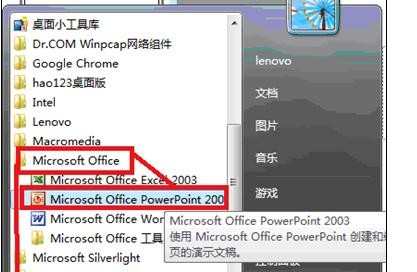
2、进入“Microsoft Power Point 2003”编辑界面。如下图:
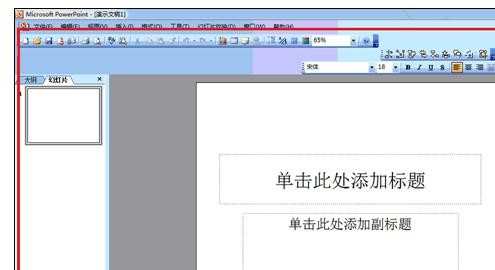
3、首先选中需要设计的图案。
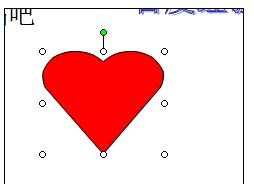
4、选择“视图”——“工具栏”——“绘图”。
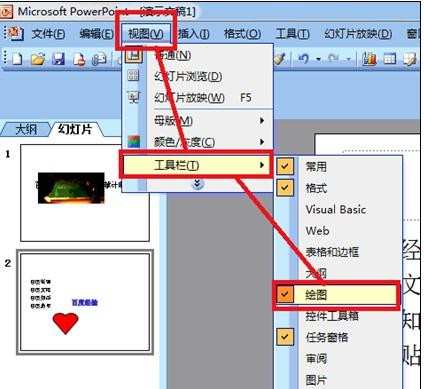
5、出现“绘图”工具栏。

6、选择阴影样式,选择自己喜欢的阴影样式。
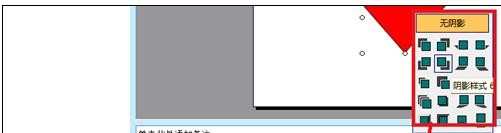
7、如图我选择了“阴影样式4”。
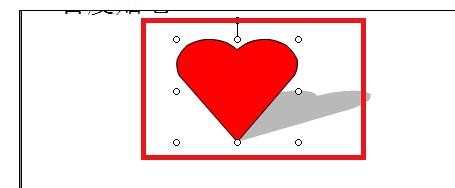

如何在ppt中设置图片阴影效果的评论条评论